PDF định dạng tài liệu, tập tin văn bản hỗ trợ cho các font chữ, hình ảnh,… Một văn bản PDF có ưu điểm đó là trình bày một cách khoa học nhưng vẫn có tính bảo mật cao, dễ dàng in file pdf ra mà vẫn giữ được những định dạng ban đầu của nó. Vấn đề mà nhiều người quan tâm khi sử dụng file pdf đó là cách copy dữ liệu trong file pdf thế nào? Bài hướng dẫn sau đây sẽ giúp hướng dẫn cách copy file pdf đơn giản nhất.

Contents
File pdf là gì?
PDF (Portable Document Format) định dạng tài liệu của hãng Adobe Systems. Tương như với các file khác như Word, PDF file pdf có hỗ trợ các font chữ, hình ảnh, âm thanh. File pdf nằm trong số các định dạng có độ bảo mật, an toàn cao được nhiều người dùng tin tưởng khi sử dụng.
Ưu điểm định dạng PDF
Định dạng pdf có các ưu điểm nổi bật sau đây:
– File pdf với kích thước nhỏ gọn vì vậy khi sử dụng hoặc chia sẻ qua mạng đều tiện lợi và dễ dàng.
– Tính bảo mật file pdf cao,pdf còn có hỗ trợ mã hóa bởi vậy khi lưu trữ file nội dung bên trong sẽ được an toàn trước các đối tượng khác.
– Trình bày đa dạng và có thể chuyển đổi thành các dạng file văn bản không khó.
– Hiển thị như nhau trong các môi trường khác nhau, điều này giúp người dùng dễ dàng thao tác.
Các phần mềm đọc file pdf
Máy tính muốn đọc file pdf cần có phần mềm hỗ trợ. Hiện nay có rất nhiều phần mềm hỗ trợ giúp máy tính đọc được file PDF với sự nổi bật đó là phần mềm Adobe Reader và Foxit Reader.
Adobe Reader
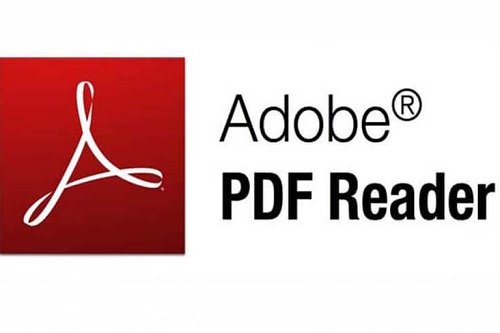
Phần mềm nổi tiếng trên thế giới khi giúp đọc, chỉnh sửa và copy trong PDF, khi cài đặt phần mềm chúng ta có thể đọc file PDF bằng Adobe Reader thực hiện thao tác trên file PDF dễ dàng.
Tiện ích:
– Giúp xem file PDF hoặc mở nhiều tài liệu cùng lúc.
– Tìm kiếm từ, cụm từ trong file, văn bản.
– Thêm chú thích, bình luận, chữ kí vào trong file.
– Bảo vệ tài liệu trước các nguy cơ bị sao chép hoặc dữ liệu bị tấn công.
Foxit Reader

Foxit Reader là phần mềm giúp người dùng xem, đọc file PDF. Phần mềm Foxit Reader được yêu thích bởi với sử dụng rất nhẹ, đặc biệt trong mở file, phần mềm còn có tính năng biên soạn, mở và tham khảo nhiều tài liệu.
Foxit Reader hỗ trợ nhiều ngôn ngữ thông dụng như tiếng Anh, Đức, Bồ Đào Nha, Nga. Ngoài ra phần mềm còn có tính năng tạo chữ ký số nhằm xác định bản quyền của tài liệu.
Cách sao chép dữ liệu file pdf
Mỗi chúng ta khi thao tác đều muốn những thay đổi, chỉnh sửa hệt như Word nhưng trên file pdf thì khác, bạn muốn chỉnh sửa thông tin gì bên trên cũng phải cần phần mềm thứ 3 hỗ trợ thực hiện bởi file pdf rất bảo mật nội dung bên trong.
Để sao chép dữ liệu trong file pdf bạn cần phần mềm đọc file pdf thông dụng nhất có tên gọi là Foxit Reader. Bạn có thể tải phần mềm này trên mạng có rất nhiều phiên bản khác nhau.
Quá trình tải và cài đặt Foxit Reader bạn tự thực hiện vì rất đơn giản.
Copy văn bản (text) trong pdf
Bước 1: Khởi chạy chương trình, mở file pdf mà bạn muốn sao chép dữ liệu trên Foxit Reader bằng cách thủ công đó là chọn vào biểu tượng mở file trên phần mềm hoặc nhanh hơn đó là dùng tổ hợp phím tắt Ctrl + O.
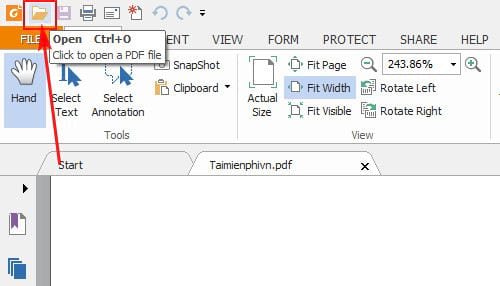
Bước 2: Tìm đến nơi chứa file pdf, chọn file sau đó bấm vào Open để mở file.
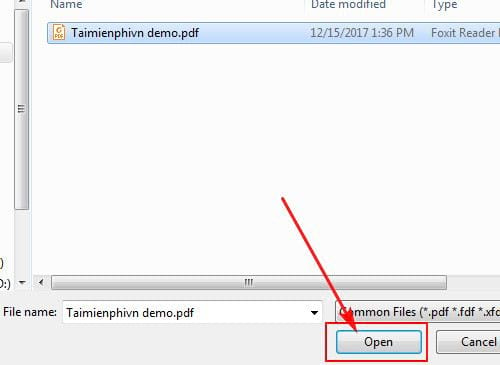
Bước 3: Tuy nhiên sau khi mở file trên Foxit Reader bạn không thể chỉnh sửa gì cả. Thực hiện các bước bên dưới để chỉnh sửa file nhé.
Bước 4: Nếu muốn bôi đen, chỉnh sửa vùng nào đó hãy dùng chuột chọn vào biểu tượng chữ T – Select Text hoặc nhanh hơn bằng cách dùng tổ hợp phím tắt Alt + 6.
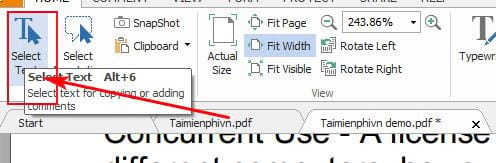
Bước 5: Ngay sau đó bạn có thể dùng chuột để copy văn bản được rồi. Bôi đen đoạn văn bản nào đó rồi click chuột phải chọn Copy hoặc Ctrl + C để sao chép một đoạn văn bản cụ thể nào đó.
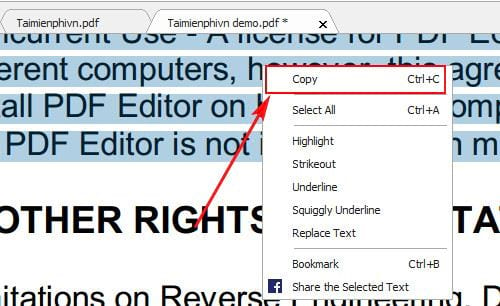
Và bạn có thể copy bất kì một đoạn văn bản nào đó trên file pdf mà chỉ cần dùng chuột để thao tác mà thôi.
Copy ảnh trong pdf
Để copy hình ảnh trong file pdf các bạn thực hiện như sau:
Bước 1:Chọn vào Select Annotation.
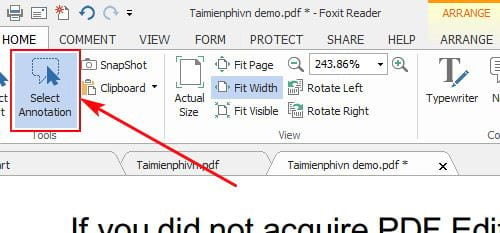
Bước 2: Chọn bất kì ảnh mà bạn muốn copy, dùng chuột phải Copy hoặc sử dụng Ctrl + C.
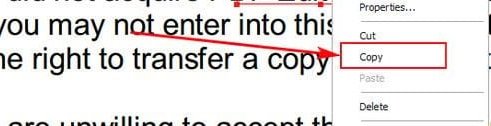
Bước 3: Nếu muốn copy nhiều ảnh cùng lúc thì chọn tính năng Snapshot hoặc dùng phím tắt Alt + 7.
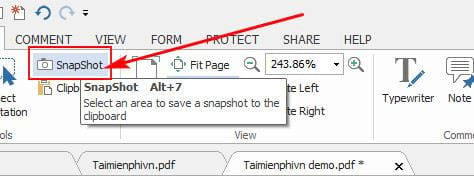
Bước 4: Hãy khoanh vùng copy, thông báo hiện ra rằng bạn sẽ copy lên clipboard, chọn Ok đóng thông báo đi.
Bước 5: Bấm chuột phải vào vùng chọn, tiếp theo là Copy.
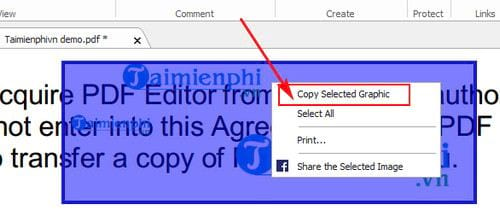
Với những gì copy bạn có thể chuyển sang file word mà vẫn giữ nguyên định dạng ban đầu.
Vừa rồi là hướng dẫn cách copy trong pdf thật tiện lợi dành cho cả văn bản và hình ảnh trong file pdf. Chúng ta sẽ thực hiện tương tự như văn bản Word, Excel giúp copy dữ liệu trong file pdf dễ dàng nhất.
Xem thêm: Hướng dẫn khóa file pdf không cho phép chỉnh sửa
Chúc các bạn thực hiện thành công!